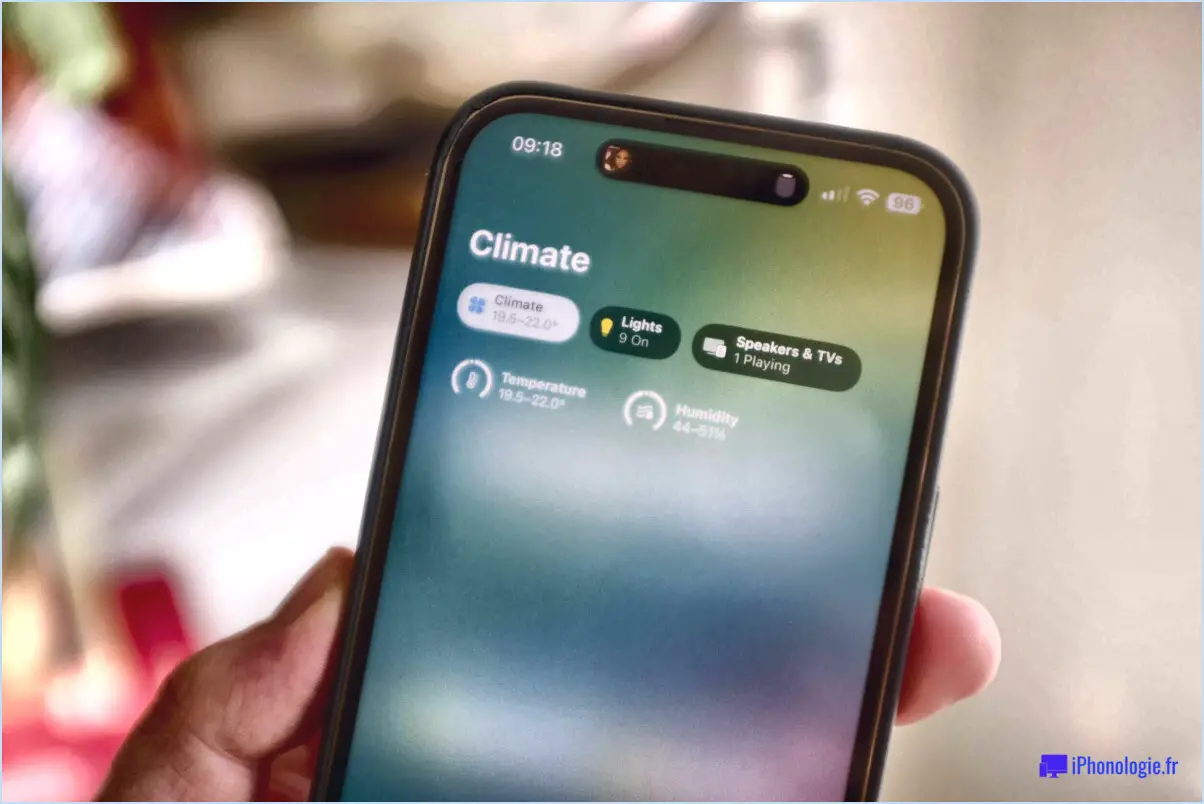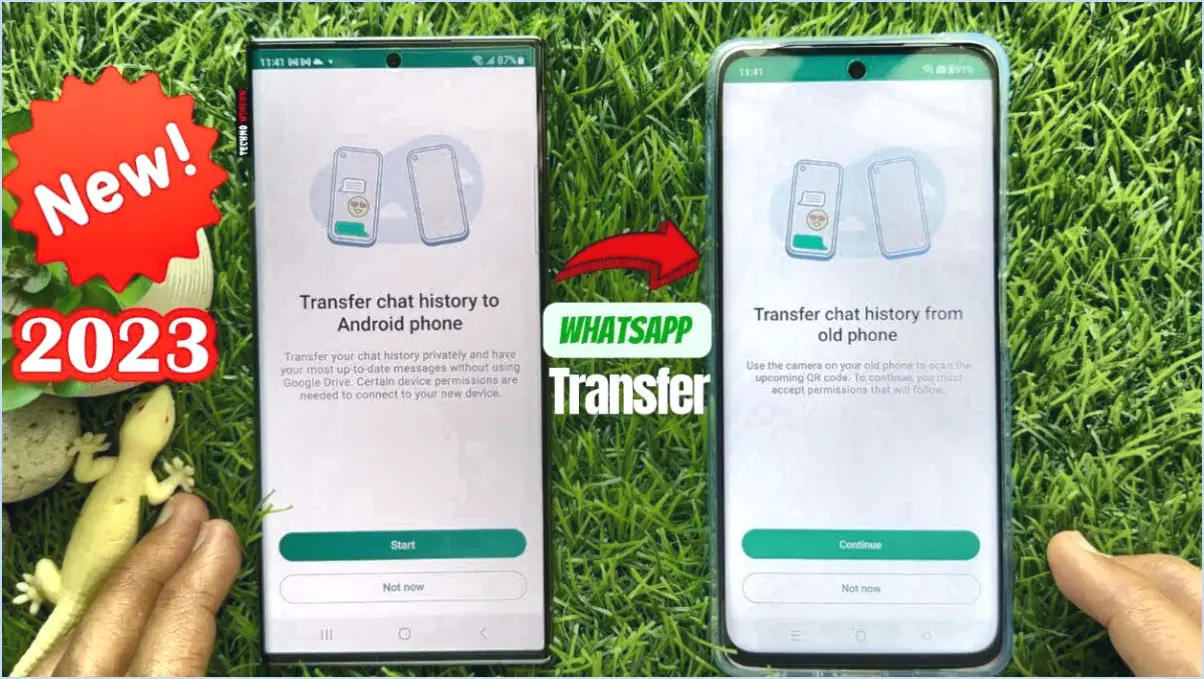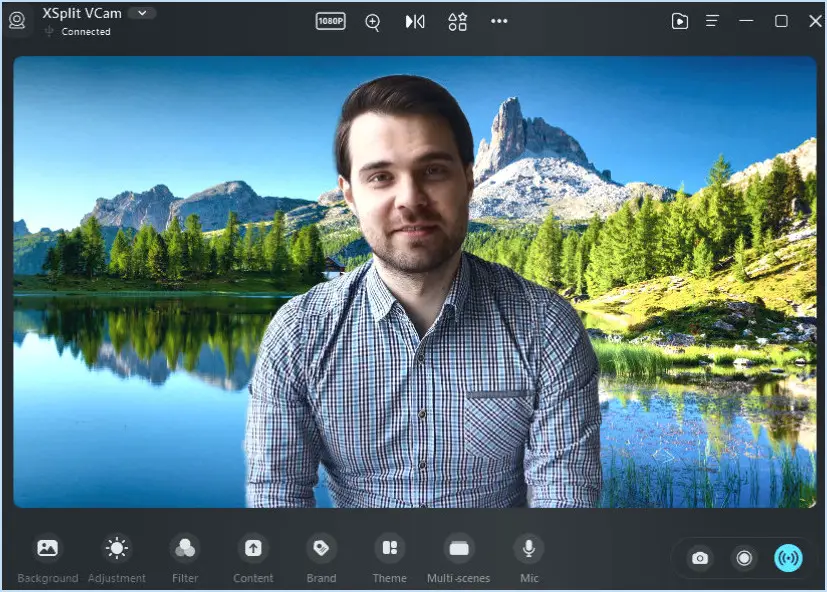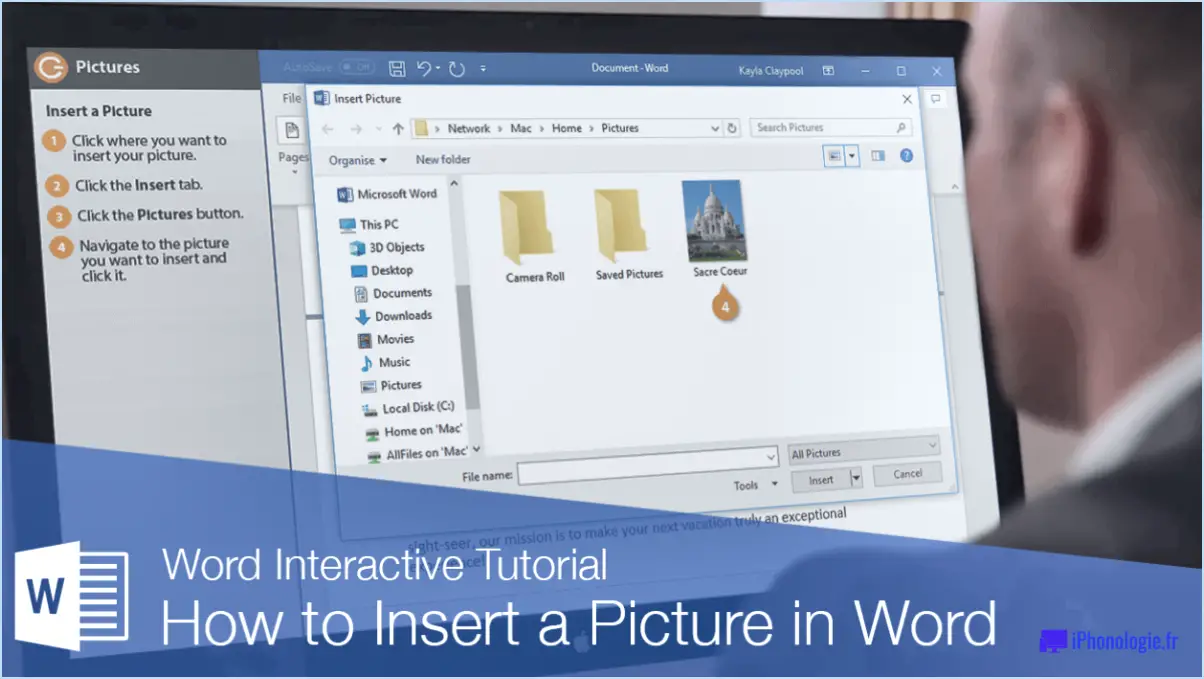Comment ajouter un deuxième enfant au lien google family on family?
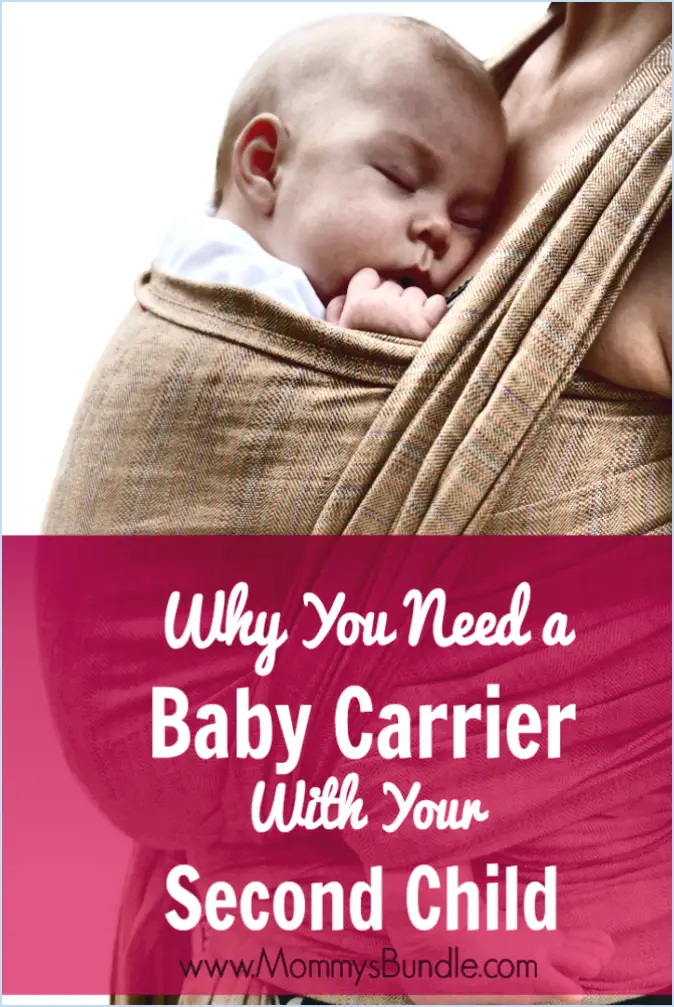
Pour ajouter un enfant supplémentaire à votre famille Google sur Family Link, lancez l'application Family Link. Assurez-vous d'être connecté à l'aide des informations d'identification du compte parent. Une fois dans l'application, dirigez votre attention vers le coin supérieur gauche et appuyez sur l'icône Menu, généralement représentée par trois lignes horizontales.
Dans les options de menu qui s'affichent, recherchez et sélectionnez « Ajouter un enfant ». Il s'agit de l'étape cruciale qui ouvre la voie à l'intégration du nouveau membre dans votre foyer numérique. Les étapes suivantes exigeront de vous une attention particulière, alors restez vigilant.
Un nouvel écran vous accueille, vous invitant à saisir les informations essentielles concernant le nouveau venu. Commencez par saisir le nom de l'enfant, en veillant à ce qu'il soit exact pour toute référence ultérieure. Passez ensuite à la date de naissance, un élément simple mais essentiel pour adapter les paramètres à l'âge de l'enfant. En outre, indiquez le sexe de l'enfant, car cela permet de personnaliser les expériences en fonction des préférences de chacun.
Une fois que ces détails fondamentaux sont en place, il est temps de profiter des conseils à l'écran. Suivez les instructions avec diligence pour intégrer le nouvel enfant dans Family Link. Comme pour tout processus numérique, il faut rester patient et attentif pour que le voyage se déroule sans encombre.
En suivant ces étapes, le deuxième enfant sera intégré de manière transparente à votre famille Google sur Family Link. Cette amélioration contribue à une expérience de gestion numérique familiale plus complète et inclusive, vous permettant de superviser facilement les activités en ligne et la sécurité de plusieurs enfants.
En résumé, pour agrandir votre famille Google sur Family Link, ouvrez l'application, connectez-vous en tant que parent, accédez au menu, sélectionnez « Ajouter un enfant », saisissez le nom, la date de naissance et le sexe de l'enfant, puis suivez les instructions. Adoptez ces étapes pour favoriser un environnement familial numérique sécurisé et interconnecté.
Comment ajouter une école à mon Family Link?
Pour ajouter une école à votre Family Link, suivez les étapes suivantes :
- Ouvrez l'application Family Link sur votre téléphone.
- Tapez sur l'icône Menu dans le coin supérieur gauche de votre écran.
- Faites défiler vers le bas et tapez sur « Ajouter un enfant ».
- Saisissez le nom ou l'adresse électronique de l'école que vous souhaitez ajouter.
En suivant ces étapes, vous ajouterez avec succès l'école à votre compte Family Link, ce qui garantira une communication et une supervision sans faille du parcours scolaire de votre enfant.
Peut-on avoir 2 gestionnaires de famille sur Google?
Oui, vous pouvez avoir deux chefs de famille sur Google. Pour ajouter un gestionnaire de famille, ouvrez l'application Google Family Link et :
- Appuyez sur l'icône Menu dans le coin supérieur gauche de l'écran principal.
- Sélectionnez « Ajouter un membre de la famille ».
- Suivez les instructions fournies pour terminer la procédure.
Cela vous permet d'avoir deux rôles de gestion de la famille, améliorant ainsi le contrôle et la coordination au sein de votre écosystème familial numérique.
Deux parents peuvent-ils utiliser Family Link?
Oui, deux parents peuvent utiliser Lien familial pour superviser le compte Google de leur enfant. Avec Family Link, les parents ont la possibilité de imposer des restrictions de temps d'écran, autoriser le téléchargement d'applications et effectuer d'autres tâches de gestion.
Peut-on modifier l'âge de l'enfant sur Family Link?
Bien que vous ne puissiez pas modifier l'âge de votre enfant sur Family Link, l'application vous permet de superviser efficacement ses paramètres et ses activités. Utilisez le contrôle parental pour les applications, les sites web et les jeux. Suivez leur temps d'écran et utilisez Family Link pour verrouiller l'appareil à l'heure du coucher ou des devoirs.
Comment créer un compte Gmail pour mon enfant de moins de 13 ans?
Pour créer un compte Gmail pour un enfant de moins de 13 ans, procédez comme suit :
- Visitez le site Gmail.com et cliquez sur « Créer un compte ».
- Choisissez « J'ai 13 ans ou moins ».
- Indiquez le nom de l'enfant, sa date de naissance et son sexe.
- Indiquez l'adresse électronique du parent/tuteur et cliquez sur « Suivant ».
- Obtenir le consentement du parent/tuteur.
- Terminez la procédure de configuration en ajoutant un mot de passe et des informations de sécurité.
- Acceptez les conditions de Google et cliquez sur « Suivant ».
Rappelez-vous , le consentement des parents est essentiel et le lien familial de Google peut aider à gérer le compte.
Pourquoi ne puis-je pas ajouter le compte Gmail de mon enfant à mon iPhone?
Les appareils iOS limitent l'ajout de comptes de messagerie, n'autorisant que ceux configurés lors de l'activation initiale. Le compte Gmail de votre enfant n'est accessible que sur son appareil ou via un navigateur web.
Combien de comptes Family Link peut-il avoir?
Family Link permet de créer un nombre illimité de comptes. Cette flexibilité garantit que les familles peuvent facilement gérer et surveiller plusieurs profils sans rencontrer de restrictions. Qu'il s'agisse d'enfants, d'adolescents ou d'autres membres de la famille, vous pouvez configurer et gérer chaque compte individuellement afin d'adapter l'expérience à des besoins spécifiques.